发布时间:2022-07-29 15: 17: 40
品牌型号:联想ThinKpad
系统:Windows 10 专业版
软件版本:Microsoft 365
许多人在使用PPT时,会遇到打不开PPT文件的情况,这可能是由于PPT的软件自身有问题,也有可能是系统中的设置有问题,本篇教程就为大家解答下“PPT无法打开文件怎么办”、“PPT无法打开指定的文件怎么解决”这两个问题,希望能给大家带来帮助。
一、PPT无法打开文件怎么办
方法一:由于PPT软件版本不兼容引起的,更新软件版本即可。
当PPT无法打开文件时,软件的版本不兼容是最常见的原因之一。低版本的PPT是无法打开更高版本的PPT文件的。例如,由PPT2022版本创建的PPT文件,无法在PPT2003版本中打开。
1. 在PPT界面的左上角,点击文件。
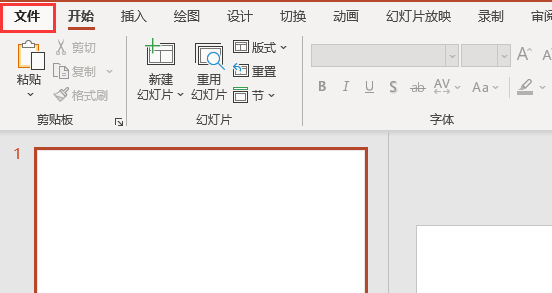
2. 转到新的页面后,点击左下角的“账户”,然后点击右方如下所示位置Ofice更新”按钮选择“立即更新”,即可将Office套件更新至最新版本。
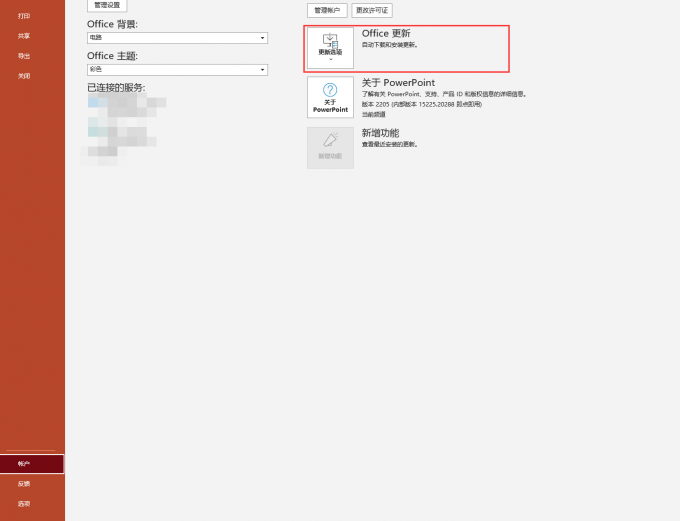
3. 更新成功。
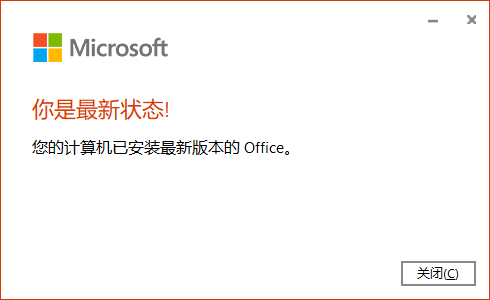
如果正在使用的PPT软件没有更新功能,或者更新失败,可以在Office的中文官网下载最新版本的PPT软件。
方法二:PPT文件已经损坏,重新下载PPT文件即可。
需要打开的PPT文件已经损坏,或者文件不完整。通常是因为下载文件时,出现网络问题而造成的文件损坏,遇到这种情况可以重新下载所需要的PPT文件;也有可能是因为PPT文件在电脑与U盘之间拷贝时,传输出现了问题所导致的,这种情况需要重新拷贝原文件,即可解决。.
方法三:PPT软件安装错误,需要重新安装PPT软件。
PPT软件在安装时出现了问题,没有安装成功,或者PPT软件在本地硬盘上所需要的文件丢失,导致PPT不能正常运行。在这种情况下需要重新安装PPT软件,进入Office中文官网下载最新版本的PPT软件,然后重新安装即可。
当打开PPT文件时,显示“无法打开指定的文件”,原因是需要打开的文件没有关联正确的打开方式,这个问题需要在Windows系统中对打开方式进行设置。
1. 在PPT文件上点击右键,选择“打开方式”,在右边菜单中可以选择以“PowerPoint”打开,但是当出现“无法打开指定的文件”问题时,右边菜单中一般是没有“PowerPoint”选项的,需要点击如图所示的“选择其他应用”选项。
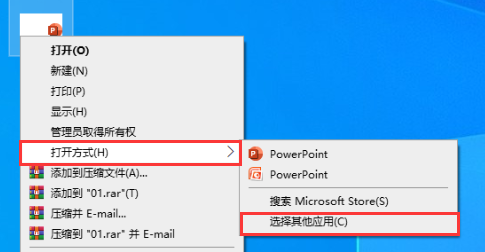
2. 在弹出的页面中找到“PowerPoint”选项,点击选中,并且需要勾选下方如图所示的“始终使用此应用打开.pptx文件”,点击确定,即可正常使用PPT软件打开文件。
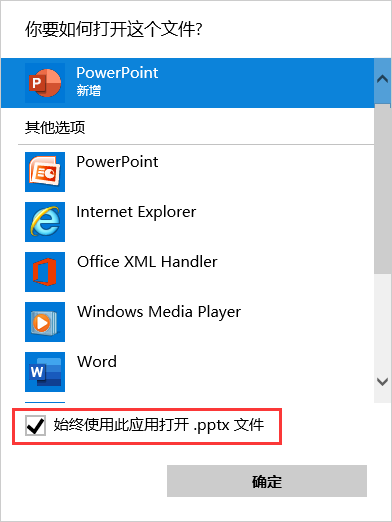
PPT软件自带了加密功能,能够对保存的文件进行密码加密,只有输入正确的密码后才能查看和修改文件,下面就为大家介绍给PPT文件设置密码保护的方法。
1. 点击PPT界面左上角的“文件”选项。
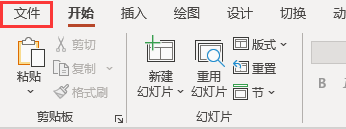
2. 在转到新的界面后,选择“信息”选项,然后点击界面右侧中如图所示的“保护演示文稿”按钮。
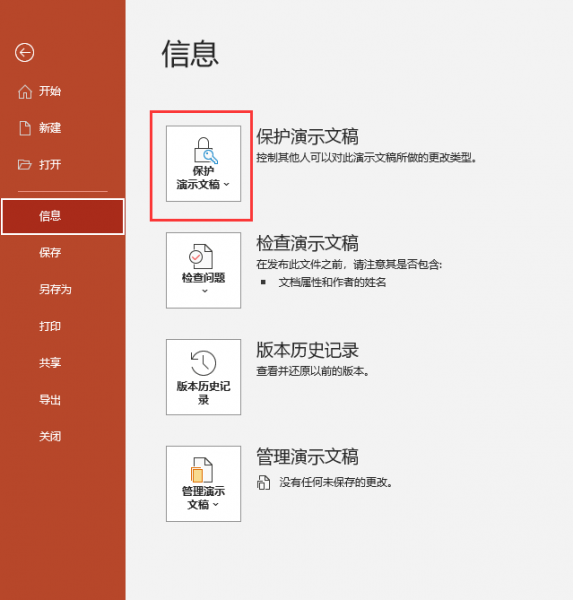
3. 选择“用密码进行加密”,然后设置一个密码即可。
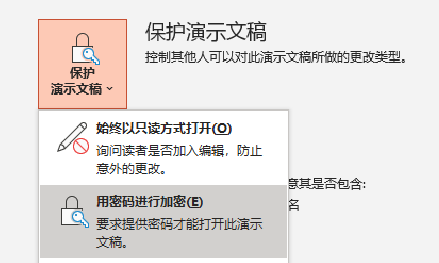
需要注意的是如果忘记密码,是无法恢复的,所以需要将密码安全地保存起来
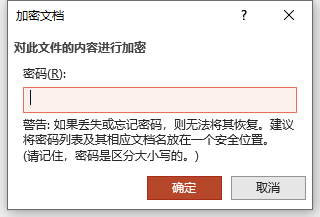
4. 关闭、保存并且重新打开该PPT文件,便要求输入密码,输入正确后即可正常打开。
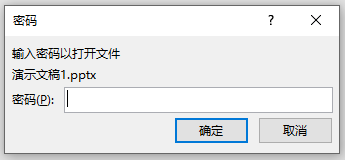
以上就是对“PPT无法打开文件怎么办”和“PPT无法打开指定的文件怎么解决”这两个问题的解答,希望能够解答大家的疑惑,为大家在使用PPT时提供到帮助,同时还向大家介绍了给PPT文件设置密码加密的方法,让你的PPT文件更加安全。如果对PPT的使用还有其他问题,可以访问Microsoft 365中文网站获得更多的帮助。
展开阅读全文
︾
读者也喜欢这些内容:

Office里面公式和文字不在一行 Office里面公式为什么改不了格式
Office是人们工作生活学习必不可少的办公软件,它作为一个办公组件,其中包含的应用程序很多,例如Word、Excel、PowerPoint等等,这些都几乎成为每台电脑上的必备软件了。我们对于信息的加工处理,也基本上都会用到Office,引用公式是Word中常见的操作,可以帮助我们计算和分析,下面就来为大家介绍一下Office里面公式和文字不在一行,Office里面公式为什么改不了格式的相关内容,感兴趣的小伙伴可以继续往下阅读。...
阅读全文 >
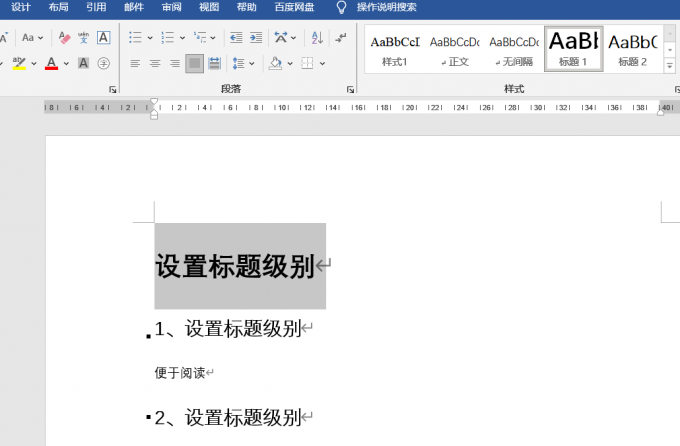
Word清除格式怎么弄 Word清除格式后还是很奇怪
Word是Microsoft 365办公套件的组成部分,也是最常用的桌面办公软件之一。我们在使用Word处理文字内容时,会遇到各种不统一的格式,尤其是在复制粘贴的时候,格式往往很难做到统一,这时候我们就需要清除或者取消这些格式。...
阅读全文 >

Microsoft 365 家庭版激活、安装、换机教程
很多初次使用Microsoft365的小伙伴可能还不知道如何激活,下面就以office36家庭版为例给大家演示一下Microsoft365如何绑定密钥。...
阅读全文 >
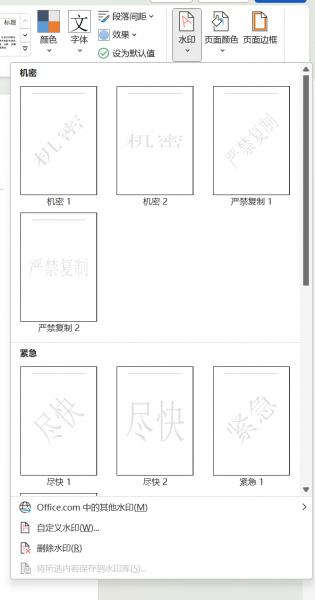
word水印在哪个选项卡 word水印怎么设置只有第一页
给文档添加水印的作用十分丰富,如防止盗用和复制、成为品牌识别的一部分、确认文档的来源和所有者、传达特定的信息警示等等。添加水印,在Word中就可以完成。那么Word水印在哪个选项卡?Word水印怎么设置只有第一页?下文的教程能够给你详细地解答。...
阅读全文 >